如何更新iPhone到最新版本?更新过程中遇到问题怎么办?
游客 2025-02-21 13:20 分类:数码知识 61
在我们使用iPhone的过程中,时不时会有系统更新的提示。更新系统可以让我们的iPhone更加稳定、安全,并提供更多新功能。但是,有些人可能对如何更新iPhone系统感到困惑。本文将详细介绍如何更新iPhone最新版本系统,让你轻松掌握。
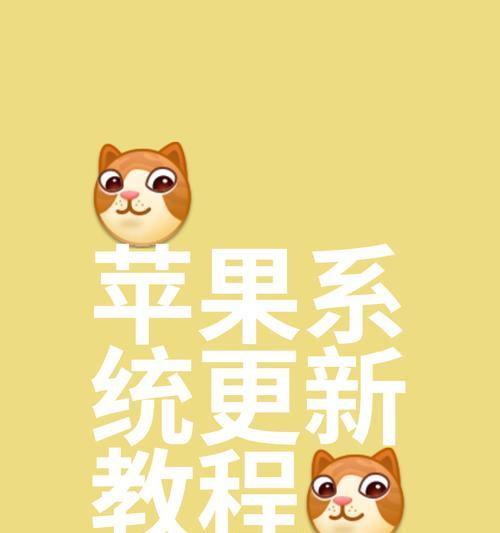
检查网络连接
确保你的iPhone已连接到可靠的Wi-Fi网络或使用数据流量进行更新。
备份数据
在进行任何系统更新之前,请务必备份你的iPhone上的数据,以防更新过程中数据丢失。
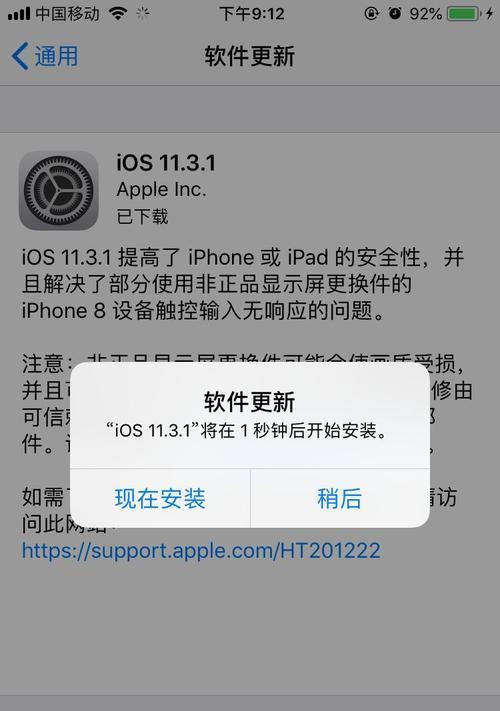
检查可用存储空间
确保你的iPhone有足够的可用存储空间来下载和安装最新版本的系统。你可以在设置中查看剩余存储空间。
查看最新版本
打开设置,选择通用,然后选择软件更新。在这里,你可以查看是否有可用的最新版本系统。
关闭自动下载
如果你不想让iPhone自动下载系统更新文件,可以在设置中关闭自动下载功能。
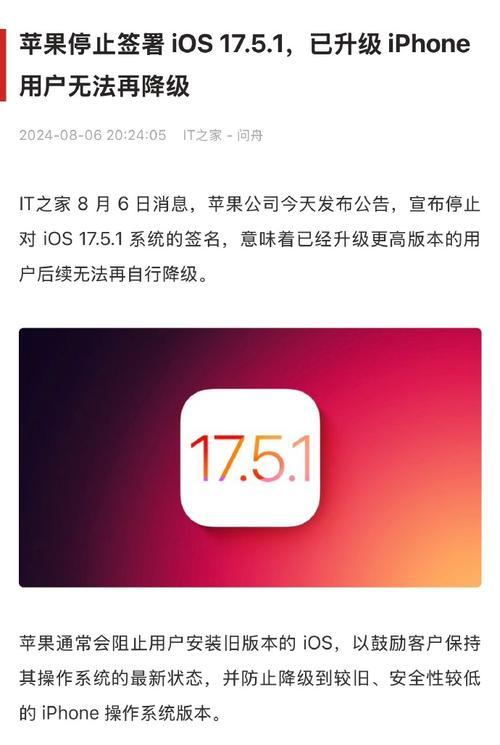
下载最新系统
如果有最新版本的系统可用,你将在软件更新页面找到一个“下载并安装”按钮。点击它,系统将开始下载更新文件。
等待下载完成
下载更新文件需要时间,具体取决于你的网络连接和文件大小。请耐心等待,确保在下载过程中不要关闭iPhone或切断网络连接。
安装更新
一旦下载完成,你会收到一个提示,告诉你系统已经准备好进行安装。点击“安装”按钮,然后同意条款和条件。
输入密码
为了保护你的iPhone安全,更新系统时通常需要输入密码。
等待安装完成
安装更新需要一些时间,请确保在整个过程中不要关闭iPhone或中断安装过程。
重启iPhone
安装完成后,你的iPhone将自动重启。这可能需要一些时间,请耐心等待。
设置新功能
一旦你的iPhone重新启动,你可以按照屏幕上的提示设置新功能和选项。
恢复数据
在成功更新系统后,你可以选择恢复之前备份的数据。这样可以确保你的个人信息和设置得到完全保留。
检查更新完成
打开设置,选择通用,然后选择关于本机。在软件版本下面,你应该看到最新版本的系统。
更新完成,尽情享受
通过简单的步骤,你已经成功更新了iPhone最新版本系统。现在你可以尽情享受新功能和改进的性能。
更新iPhone最新版本系统是保持iPhone稳定和安全的重要步骤。通过本文所介绍的步骤,你可以轻松地完成系统更新,并享受到新功能和性能的提升。记得在更新前备份你的数据,并确保有稳定的网络连接和足够的存储空间。更新完成后,不要忘记恢复备份的数据,以便保留你的个人信息和设置。现在,就让我们开始更新吧!
版权声明:本文内容由互联网用户自发贡献,该文观点仅代表作者本人。本站仅提供信息存储空间服务,不拥有所有权,不承担相关法律责任。如发现本站有涉嫌抄袭侵权/违法违规的内容, 请发送邮件至 3561739510@qq.com 举报,一经查实,本站将立刻删除。!
相关文章
-

iPhone11与iPhoneXsMax哪个性价比更高?购买时应该注意哪些问题?
-

如何鉴别真假iPhone?详细步骤和技巧是什么?
-

如何使用iPhone蓝牙耳机调节音量?遇到问题怎么办?
-

iPhone手机保姆级使用攻略?如何快速掌握iPhone所有功能?
-

iPhone降噪耳机使用感受如何?降噪效果满意吗?
-

iPhone老式机如何拆解?拆解过程中需要注意哪些问题?
-
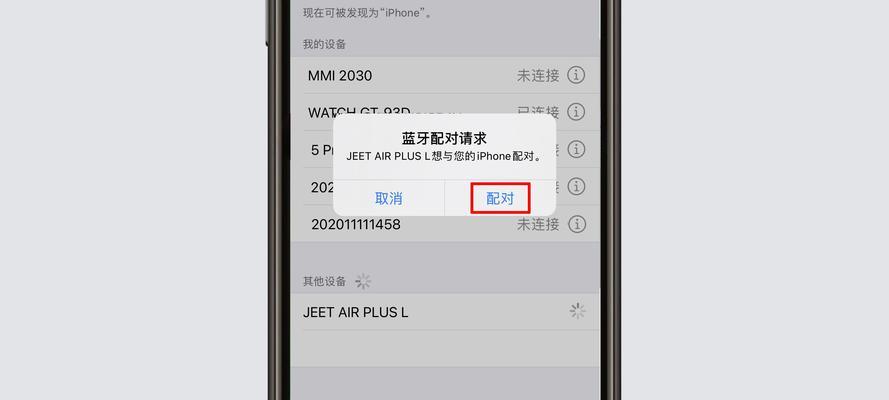
iPhone蓝牙耳机怎么连接?使用中常见问题有哪些?
-
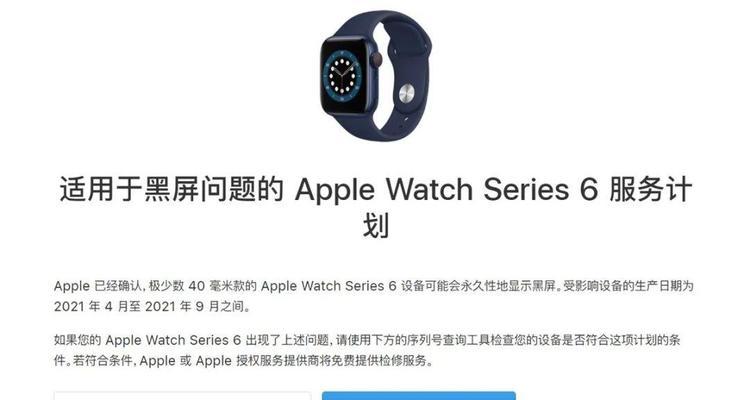
iPhone手表如何设置黑屏时间?遇到黑屏问题怎么办?
-
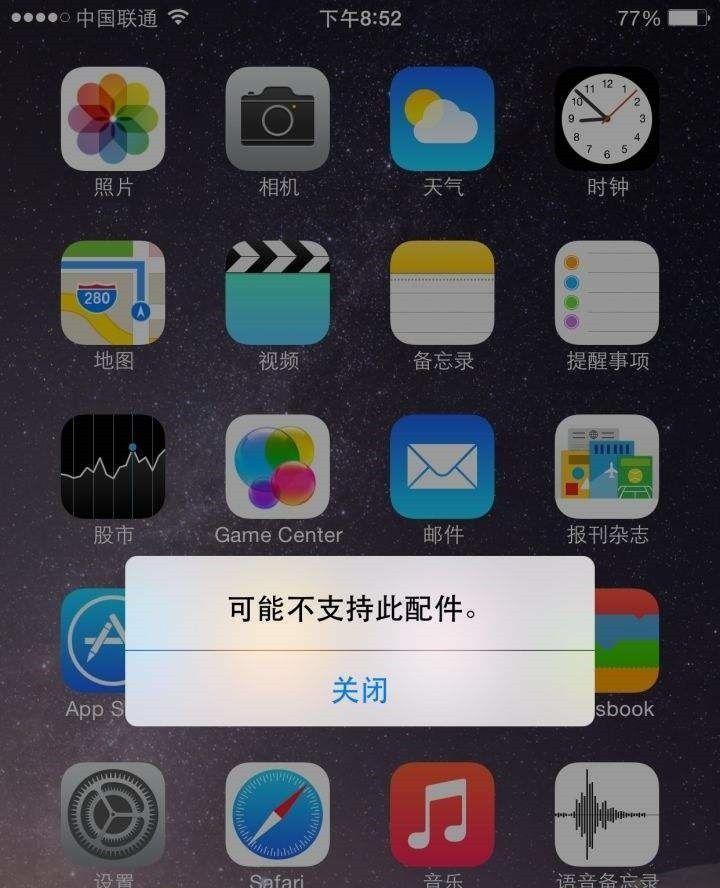
iPhone充电问题排查及解决方法?如何快速解决iPhone充电故障?
-

iPhone时钟应用怎么设置?常见问题有哪些解决方法?
- 最新文章
-
- 联想笔记本的小红点怎么关闭?关闭小红点的正确步骤是什么?
- 笔记本电脑KBBL接口是什么?
- 华硕笔记本如何进入bios设置?
- 苹果笔记本盒盖状态下如何设置听音乐?
- 坚果投影仪推荐使用哪些播放器软件?如何下载安装?
- 倒持手机拍照的技巧和方法是什么?
- 电脑红绿黑屏怎么办解决?有哪些可能的原因?
- 联想电脑尖叫声音大解决方法?
- 如何设置投影仪进行墙面投影?
- 如何阅读电脑主机配置清单?哪些参数最重要?
- 假装拍照模块手机拍摄方法是什么?
- 监控维修笔记本电脑费用是多少?服务流程是怎样的?
- 笔记本电源键配置如何设置?设置中有哪些选项?
- 笔记本电脑键盘卡住怎么解开?解开后键盘是否正常工作?
- 超清小孔摄像头如何用手机拍照?操作方法是什么?
- 热门文章
- 热评文章
-
- 如何查看电脑内存条信息?
- 手机视频上传电脑困难?如何操作?
- 紫客主机台式电脑配置如何?性能表现如何?
- 微信封面如何设置笔记本电脑?笔记本电脑微信封面设置方法是什么?
- 座机电脑显示器屏幕设置步骤是什么?
- 如何设置笔记本电脑上的玩具鼠标?
- 如何选择适合普通人的电脑配置?需要注意哪些方面?
- 电脑风扇不转导致黑屏怎么办?如何快速解决?
- 玉兔顶配投影仪使用方法是什么?操作步骤有哪些?
- 手机前摄拍照反了怎么调回来?前置摄像头镜像问题如何解决?
- 笔记本电脑Y7000风扇更换步骤是什么?
- 电脑显示器支架带锁怎么安装?需要哪些工具?
- 不用座机如何关机重启电脑?电脑关机重启的正确步骤是什么?
- 手机如何通过加塑料拍出特别效果?
- 苹果22款笔记本拍照怎么样?苹果22款笔记本的拍照性能如何?
- 热门tag
- 标签列表

